製品によりデータ作成の注意事項が異なります
シルク印刷、フルカラー印刷、カッティング製品のデータ作成方法は個々に異なります。完璧なデータ入稿が望ましいのですが、お客様はプロのデザイナーばかりではありませんので、必要最低限の注意事項はお守り頂くと大変助かります。なお、基本的にAdobeイラストレーターでのデータ作成の説明になります。
製品共通の注意事項
カラーモードは必ずCMYKで作成
印刷という業界では、RGBの印刷はできません!基本的に全ての印刷機器はCMYK印刷です。近年、RGBデータからの直接印刷もできるようになっていますが、それは出力時に内部でRGB→CMYKに自動変換しているだけです。
自動変換して印刷できるのならRGBデータ入稿でもイイのではないか?と思いがちですが、それは、RGBデータのみを見ている作画者が、仕上がったCMYK印刷を見てガッカリしないために、初めからCMYKデータで製作して下さい!というものなのです。
ここでは説明が長くなるため割愛しますが、同じデータでもRGBとCMYKでは色味がまったく異なります。詳しくは「RGBとCMYKの違い」で検索して調べましょう。
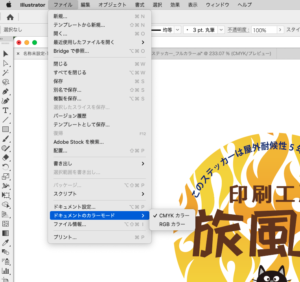
同じデータをRGBとCMYKで比較した画像です
左右はまったく同じデータですが、RGBとCMYKではこれだけ色合いが異なってみます。左側のようにRGBで綺麗な色合いのデータを作っても、印刷ではCMYKでしか作業できないため、右側のような仕上がりになります。RGBはモニターの中でしか再現できないカラーなのです。

データは原寸で作成して下さい
イラストレータでは、「変形」という窓でサイズを確認できます。必ず製作したい希望のサイズでデータを作ってください。印刷業者は寸法の指示がない限り、データは原寸ということで製作を進めます。暗黙のルールです。

フォントはアウトライン化して下さい
イラストレータでは、フォントを必ずアウトライン化してからデータ入稿して下さい。フォントのまま入稿した場合、当店のPCに同じフォントがない場合は、別のフォントに置き換わってしまいます。
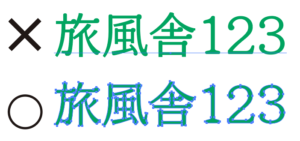
フルカラー印刷での注意事項
仕上がりライン(CUTライン)を必ず付ける
データと仕上がりライン(CUTライン)はレイヤーを分けて製作して下さい。稀にカットラインなのかデザインなのか判別し難いことがあるためです。

地に紋様やカラーがある場合は塗り足しが必要
地に紋様がある場合や全体にカラーを載せている場合、型抜きの際にズレが生じてベールがはみ出ることがないように、「塗り足し」という、地を広げた領域が必要です。画像入稿などで塗り足しがない場合は、画像のフチから内側をカットします。

画像データは解像度が重要
画像データの原寸は、解像度300dpi値での寸法になります。この概念は非常に難しく、一般の人では簡単に理解できません。このdpiですが、「1インチの幅に300個の点が並ぶ緻密さ」というもので、この点1個をピクセルといいます。PCモニターは72dpi、iPhoneの画面は460dpiといった具合です。ただし、モニター・画面は同じ概念でもppiといいます。「1インチの幅に何ピクセルが並ぶ緻密さ」と考えます。なので、4Kテレビでも32インチ画面と52インチ画面では、1ピクセルのサイズが異なります!あ〜もうなんだか判らなくなります!!
まとめると、印刷用の画像データは300dpiで何cmか?ということに尽きます!

カッティング製品(ステッカー・転写など)での注意事項
パスの線幅指定と交差は御法度です
カッティング製品のデータ入稿で、最もNG率が高い事例が「パスの線幅指定」と「パスの交差」です。カッティングマシンは、イラストレータのパスデータを読み取りカットしますが、線幅情報は読み取りません。
左の猫の絵をカッティングステッカーにする場合、イラストレータ上では問題なく見えますが、アウトライン表示をすると、右の絵ように線幅があるパスはセンターのみが表示されます。カッティングマシンは、このラインをカットします。もしも、左の猫のように仕上げたい場合は、下記のようにデータを作る必要があります。
線幅指定とパスの交差があるデータ入稿の場合は、データの再入稿を頂くか、当店でデータ修正をしますが、内容に応じて作業料を頂戴いたします。

データ入稿の前にアウトライン表示で確認をしましょう
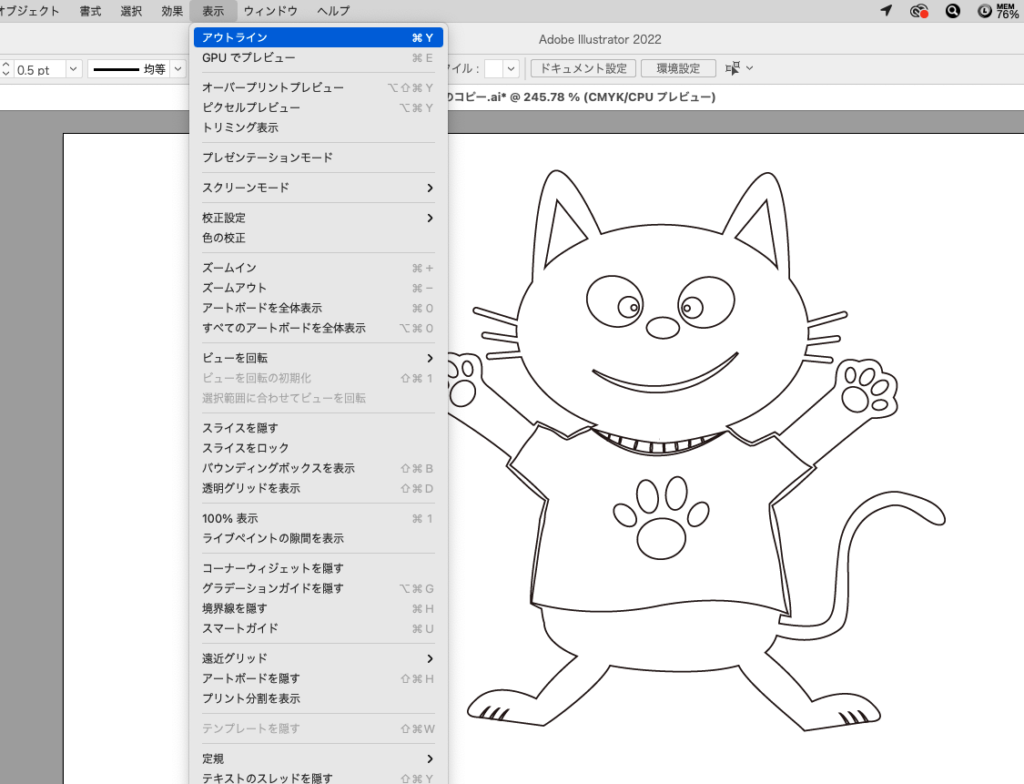
「効果」を使ったら「アピアランスの分解」が必須
角を丸くしたり、パスをジグザグにしたりと、何かと便利な「効果」コマンドですが、パス自体を変形させているわけではありません。あくまでもプレビューしているだけで、アウトライン表示で確認すると、いっさい効果による変形がされていません。
このような状態でデータ入稿されることが多く、カッティングステッカーを納品後、「角が丸くなっていません!」というメールが来ます。
前述の線幅指定と同じで、イラストレーターの特徴というか、一種のクセみたいなものです。このクセを知らない方がかなり多く、事故の発生に繋がっています。
では、どうすれば良いのかというと、「効果」を使ったら、即「アピアランスの分解」コマンドを実行します。
初心者には聞き慣れない「アピアランスの分解」ですが、この使い方を会得しておくと非常に便利なコマンドです。また、線幅指定のパスをアウトライン化するには「分割・拡張」を使います(パスのアウトライン化でもOK)。このように、様々な描画をアウトライン化しなければ、カッティングステッカーは作れませんのでご注意下さい。

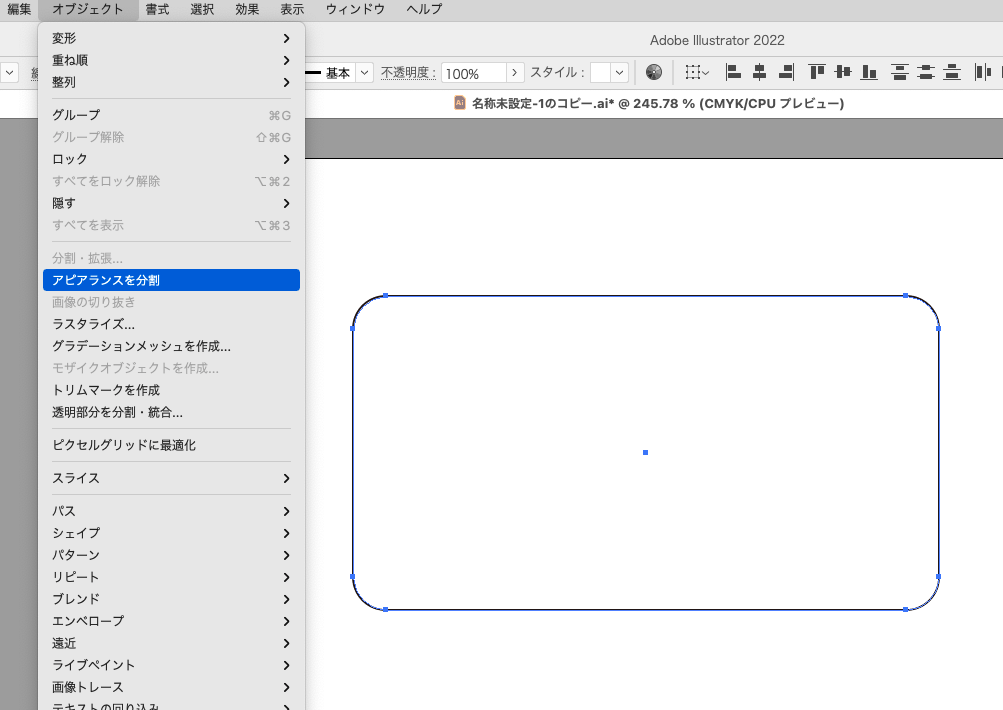
製作限界サイズがあります
カッティング製品は、メディアと呼ばれるカラーシートを専用マシンを使いコンピューターでカットします。そのため、カットには限界サイズがあります。限界サイズについては書体により多少の前後がありますので、ご依頼の都度試しカットを行い、製作の可否をお伝えしています。
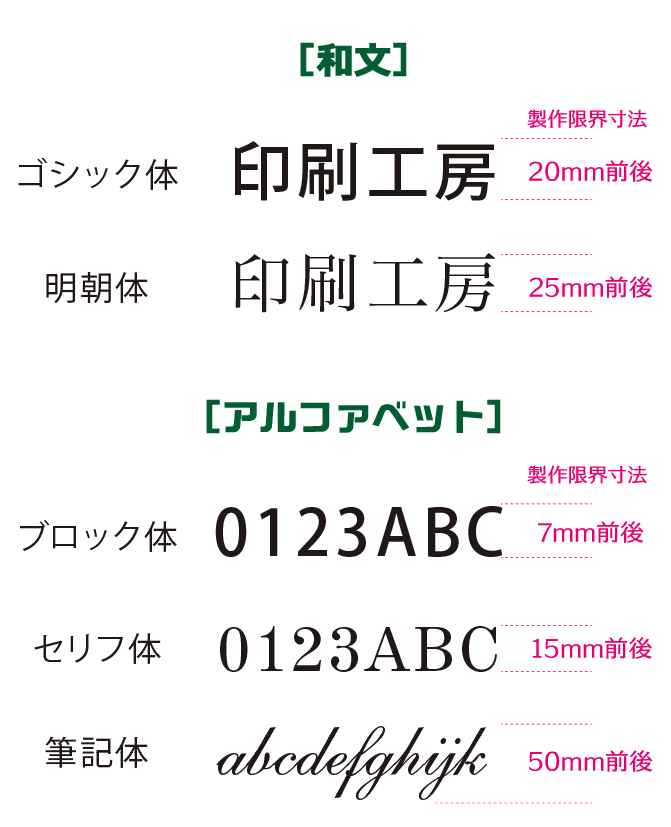
意味のない面付け配置(カッティングステッカーの場合)
稀にこのように大小のデザインを沢山配置したステッカー製作の依頼が来ます。1枚のシートにたくさん入れると安くできると勘違いしているようです。当店のカッティングステッカーは以下のルールで価格を決めています。
- 縦横サイズによる面積で単価が決まる
- 英文か漢字かで単価割り増しが決まる
- パスの総量のより単価割り増しが決まる
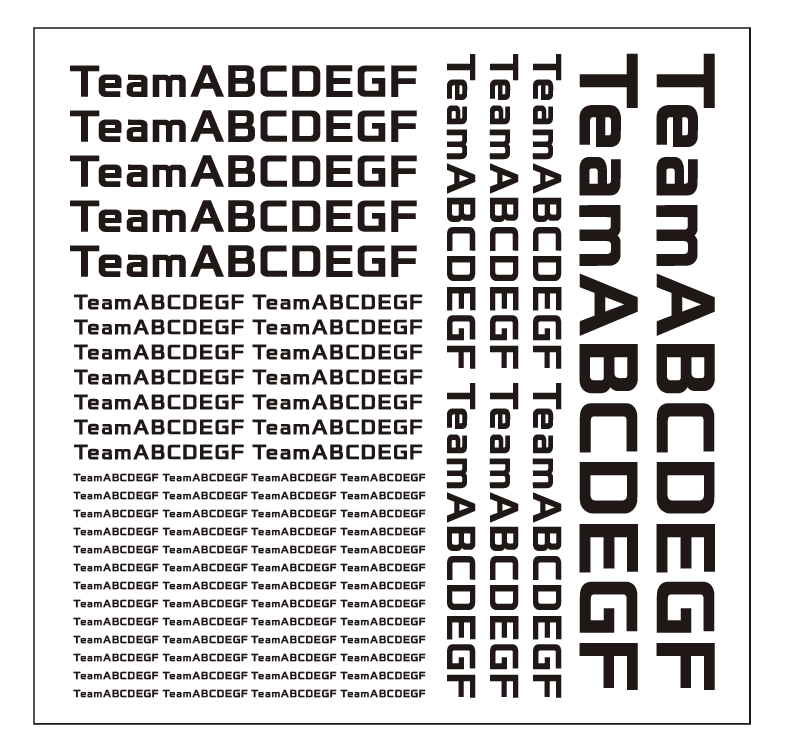
と、いうことなので、通常に「Team ABCDEFG」なら、英文1行なので最も単価が安く作れます。後は必要枚数をオーダーすればよいのですが、上記のようにたくさん配置すると・・・
- 余白の部分も面積計算に入る(価格が1.3〜1.5倍くらいになる)
- パスが多くなるので総量割り増しが適用される(単価が2〜3倍になる)
- 1枚が大きくなるので送料が高くなる
と、デメリットだらけになります!ご注文の際はご注意下さい。
シルク印刷での注意事項
印刷カラーをレイヤー分けして下さい
シルク印刷(シルクスクリーン印刷ともいいます)は、印刷するカラーごとに版を作りインクを落としていく印刷方法です。そのため、カラーごとにデータ分けをする必要があるため(この作業を分版といいます)、分版ミスが起きないためにも、あらかじめレイヤー分けされることが望ましいのです。
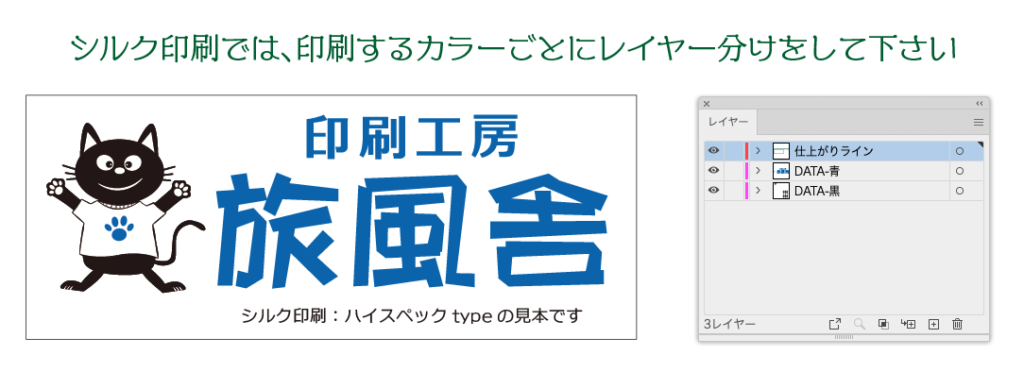
分版作業の後は製版のためのフィルムを出力します。このフィルムは印刷カラーに限らず真っ黒で出力します。そのため、分版ができないような画像が含まれるデータは、基本的にシルク印刷ステッカーは製作できません。
写真・グラデーション・細かな網点・シャドウなど、ベタ以外はいっさいNG
インクを版から落とすという印刷手法のため、細かな網点や小さな文字は潰れてしまい、写真・グラデーション・シャドウのような階調がある場合はまったく印刷することができません。黒インク一色で網点を使いグレースケールを表現することもできません。(オフセット印刷の手法になります)

シルク印刷は孔版印刷です。細かな穴からインクを落とすという原始的な印刷法ですが、歴史は長く、3,000年前のエジプト時代からあったといわれています。デジタル全盛の現代に於いても、空気と水以外は何にでも印刷できる!といわれる画期的な印刷法なのです。
本やチラシなどの紙への印刷を除くと、私たちの暮らしで見かける印刷の9割はシルク印刷といっても過言ではありません。